『亚马逊云科技产品测评』活动征文|在aws搭建游戏工作室的网盘
授权声明:本篇文章授权活动官方亚马逊云科技文章转发、改写权,包括不限于在 Developer Centre, 知乎,自媒体平台,第三方开发者媒体等亚马逊云科技官方渠道
目录
前言
大家都知道我做了很多年的游戏,因为之前很忙没什么精力,虽然有一些游戏想法,但是工作996实在没有时间,只能放弃这种想法。
最近不算忙,业余时间组了个游戏开发的队,团队配置就是一个游戏团队的最基本的配置,一个策划,一个后端,一个前端,美术基本靠买
还有一些之前的没有版权的资源,没办法,业余时间玩嘛,讲究一个以小博大。
在磨合的过程中发现一个问题,因为游戏资源很大,需要在线做分享。国内的网盘你懂的,简直没法使用。
正好aws白嫖的服务器,用起来。
方案选择
在磨合的过程中发现一个问题,因为游戏资源很大,需要在线做分享。国内的网盘你懂的,简直没法使用。
正好aws白嫖的服务器,用起来。
- 方案1:使用百度网盘,还有什么其他盘,麻烦的是限速和分享麻烦
- 方案2:自己创建一个http服务器,然后列出文件夹下的所有文件,这样看起来似乎有点不太美观。但是完全够了内部分享用。这也是其中的一个备选方案
- 方案3:在线上有看到Nextcloud,又有亚马逊科技提供的免费云服务器,还想啥!
只想说一句

基础环境准备
这个前两篇已经写了,文章地址
『亚马逊云科技产品测评』活动征文|占了个便宜,12个月的免费云服务器
『亚马逊云科技产品测评』活动征文|搭建基础运维 docker 和docker-compose环境-CSDN博客

官方提供了四种方式进入控制台。今天直接使用ssh 连接,步骤如下
- 打开 SSH 客户端。
- 查找您的私有密钥文件。用于启动此实例的密钥为 ee-default-keypair.pem
- 如有需要,运行此命令,以确保您的密钥不公开可见。
- 通过其 公有 DNS 连接到您的实例:
示例:?ssh -i "ee-default-keypair.pem" ubuntu@ec2-3-87-125-22.compute-1.amazonaws.com
部署网盘
1、创建数据目录
数据目录主要用来挂载,等会用来挂载,避免服务重启之后数据没有保存。
在线上环境我们一般是数据放在/data 目录
cd /data mkdir mypan

切换到mypan之后创见其他的挂载目录
cd mypan
mkdir data
mkdir apps
mkdir themes
mkdir configdata 是数据目录
apps 是扩展插件目录
themes 是主题目录
config 很直接,就是配置目录

2、编写docker脚本 文件
因为是单个应用,这里直接使用docker 启动
docker run -d -p 29999:80 --name mypan -v /data/mypan:/var/www/html -v /data/mypan/data:/var/www/html/data nextcloud注意: 在linux中如果想换行可以使用\ 拼接
这个脚本主要做了三件事
- 挂载两个目录,这也是前面建立目录的原因
- 端口映射,-p 参数,前面是宿主机的端口,后面市默认端口
- 将容器命名为mypan
这里我直接创建一个命令脚本,避免其他的同学下次不知道怎么映射

3、启动网盘
命令写好了直接启动,为了避免有些还在上学的同学不知道怎么用,这里详尽一点,在命令行窗口执行下面的命令,
sh start.sh
下图片中有执行的命令

上面命令是在拉取镜像的不同层级。待镜像拉到本地后,服务会启动 。
4、登录
回到实例列表看下自己的公有ipv4地址,为后面的访问做准备

输入 http://3.87.125.22:29999/ 注意这里ip 换成你安装的ip地址
第一次登录的时候需要你选择数据库,我这里省事就选了sqlite,因为确实没有什么特别大的需求,点一下安装就行了,
第一次登录的时候需要创建管理员账号,你自己输入就行
5、上传文件
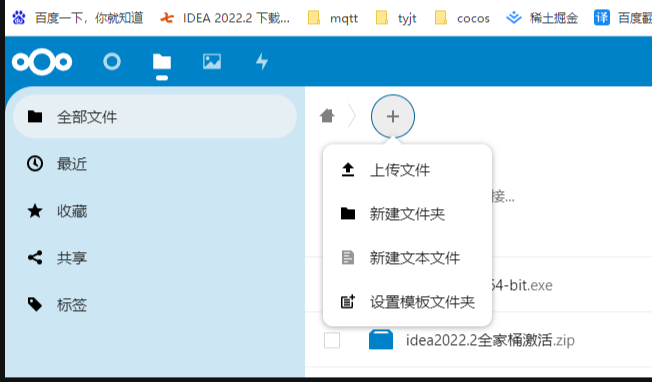
注意到这个图标和百度网盘很相似吗?它的便利性不言而喻,更棒的是,它还集成了在线文档的功能,真的很实用。最关键的是不限速,真香,要啥会员,要啥自行车。
总结
还是挺方便的,在家使用作为家庭网盘使用,还是很方便的额,而且官方还提供了app 和 桌面版的,使用起来还是很方便
本文来自互联网用户投稿,该文观点仅代表作者本人,不代表本站立场。本站仅提供信息存储空间服务,不拥有所有权,不承担相关法律责任。 如若内容造成侵权/违法违规/事实不符,请联系我的编程经验分享网邮箱:veading@qq.com进行投诉反馈,一经查实,立即删除!